iOS 8 представив досить багато варіантів редагування вдодаток Фотографії за замовчуванням, що дозволило вам випрямити та обрізати фотографію серед іншого. Якщо в будь-який час ви відчуєте, що помилилися під час редагування фотографії, завжди можете її скинути. Це досить приголомшливо і дозволяє вам редагувати, не турбуючись про те, що втратите хорошу фотографію. Це все чудово, поки ви не спробуєте імпортувати фотографію, як і всі інші, на ваш Mac чи ПК. Ви зможете імпортувати фотографію лише в оригінальному редакторі. Ви також можете помітити, що для кожної фотографії, яку ви редагували за допомогою програми "Фото", є відповідний файл формату AAE. Якщо вам цікаво, звідки беруться ці файли, і як ви можете імпортувати відредаговану фотографію на свій Mac чи ПК без особливих проблем, ми маємо відповіді.
Імпорт відредагованої фотографії
Використання iCloud або будь-якого хмарного диска
iCloud доступний як для OS X, так і для Windows. Найшвидший спосіб відправити відредаговану фотографію, зміни та все на робочий стіл - це завантажити свою бібліотеку фотографій в iCloud, яка потім синхронізує її та зробить доступною на робочому столі. Будьте попереджені, хоча iCloud може стискати файли, щоб у вас виникла фотографії та відео трохи нижчої якості. Завжди ви можете використовувати Dropbox, який не стискатиме фотографії та має додаток для iOS, яке дозволяє легко завантажувати їх.
Повітряна гра
Це лише опція OS X. Ви можете використовувати AirPlay для надсилання фотографії з iPhone або iPad на ваш Mac. Фотографія буде передана в редагованому вигляді і без стиснення або втрати якості. Це залежить від вашого пристрою iOS та настільних ПК, який може підтримувати AirPlay.
Збереження копії фотографії за допомогою іншого додатка
Якщо ви не хочете використовувати хмарний диск іAirplay - це нецікавий варіант, тоді найшвидший спосіб імпортувати фотографію так само, як і всі інші, - це використовувати будь-який інший додаток для редагування фотографій на пристрої iOS. Відкрийте додаток та імпортуйте фотографію в ньому, а потім збережіть його знову, не вносячи жодних змін. Єдине, на що потрібно бути обережним - це те, що додаток, який ви використовуєте, не додає водяного знака і не розтискає фотографію та не обрізає її.
Ви, очевидно, хочете отримати безкоштовну програму в цьомутак що ми рекомендуємо Snapseed від Google або Darkroom від Adobe. Обидва дозволяють вам зберегти копію фотографії, не вносячи жодної зміни на неї. Після збереження копії просто підключіть телефон до ПК / Mac та скопіюйте його з пам’яті пристрою, як і будь-яку іншу фотографію.

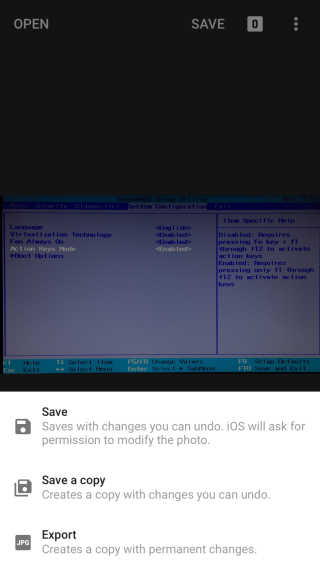
Що таке файл AAE?
Якщо проблема із імпортом фотографій не виходить,ви можете дізнатися, що таке файли AAE. Ці файли містять інформацію про редагування фотографії, яку ви редагували в додатку "Фото" в iOS. Ви побачите, що не можете їх відкрити навіть найкращими програмами для редагування фотографій. Ті, що можуть їх відкрити, насправді не дозволяють бачити інформацію у файлі. Натомість вони дозволяють імпортувати фото, зміни та все на робочий стіл. Додатки, які підтримують такий вид імпорту, є рідкісними та дорогими, наприклад Photoshop Elements або iPhoto 9.5+.
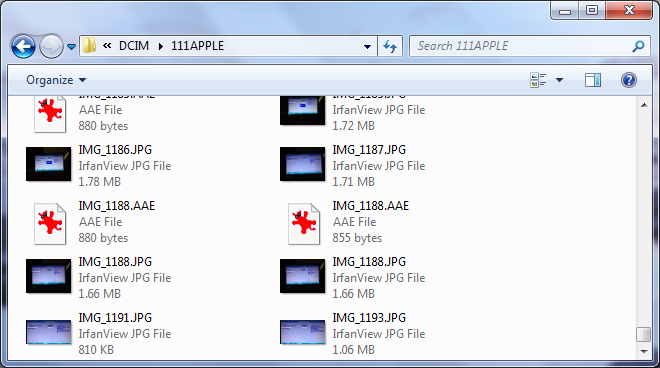
Файл AAE створюється щоразу, коли ви редагуєтефото, тому якщо ви часто редагуєте фотографії в додатку "Фото", ви виявите, що у вас їх досить багато. Хоча вони не хвилюються, і якщо у вас є одне з рідкісних програм, які можуть імпортувати відредаговану фотографію безпосередньо, ці файли будуть дуже корисні.













Коментарі